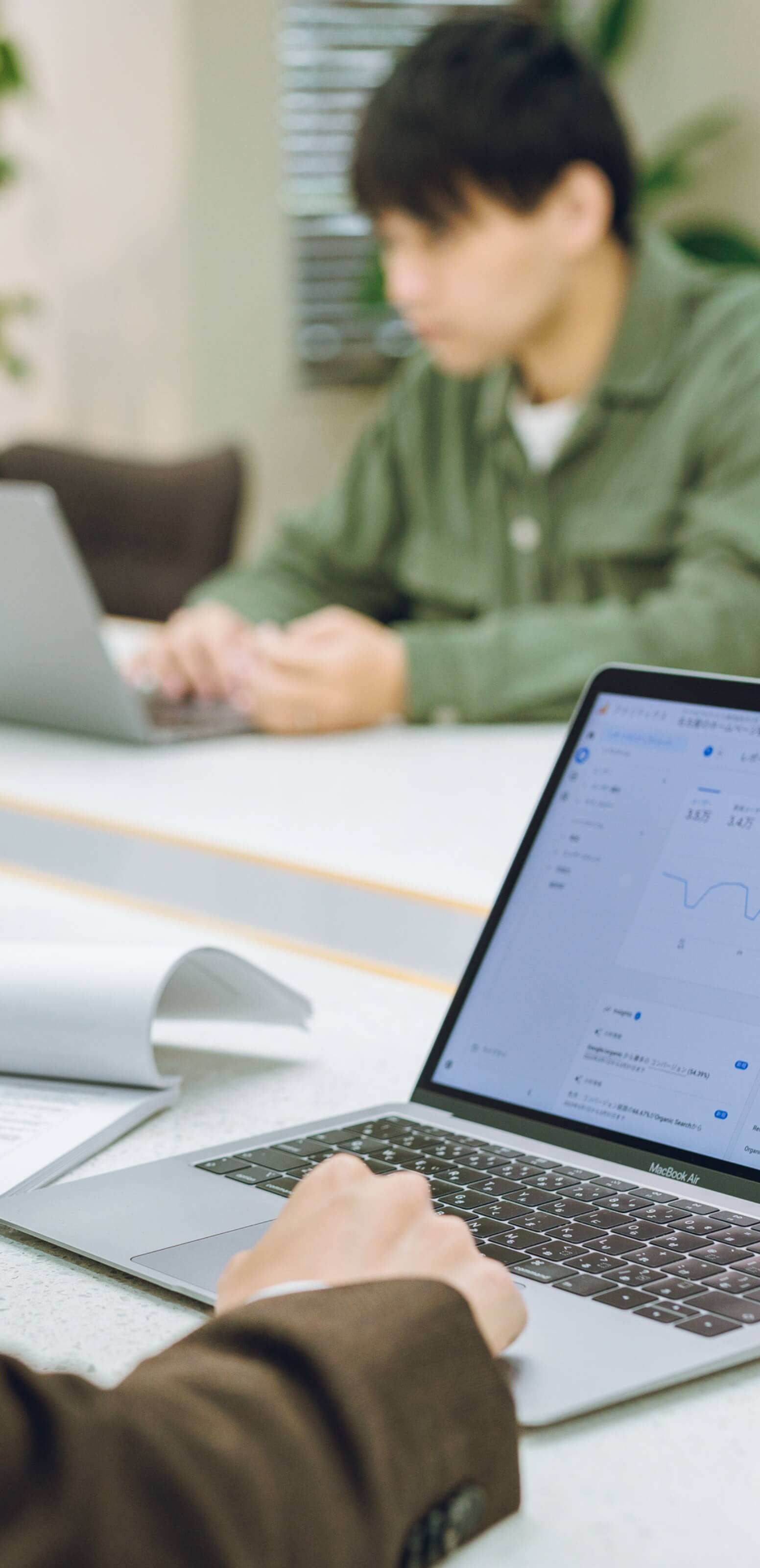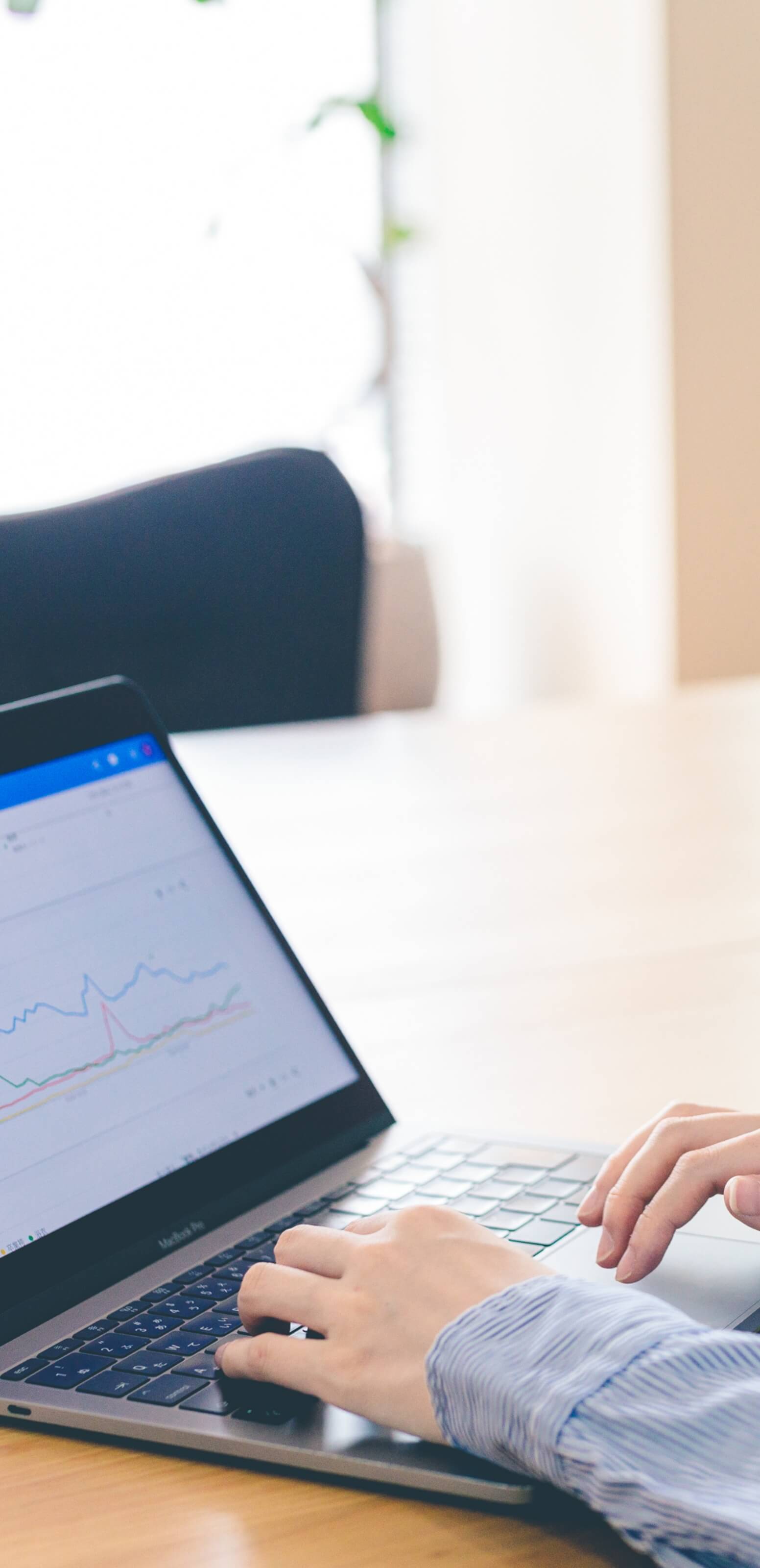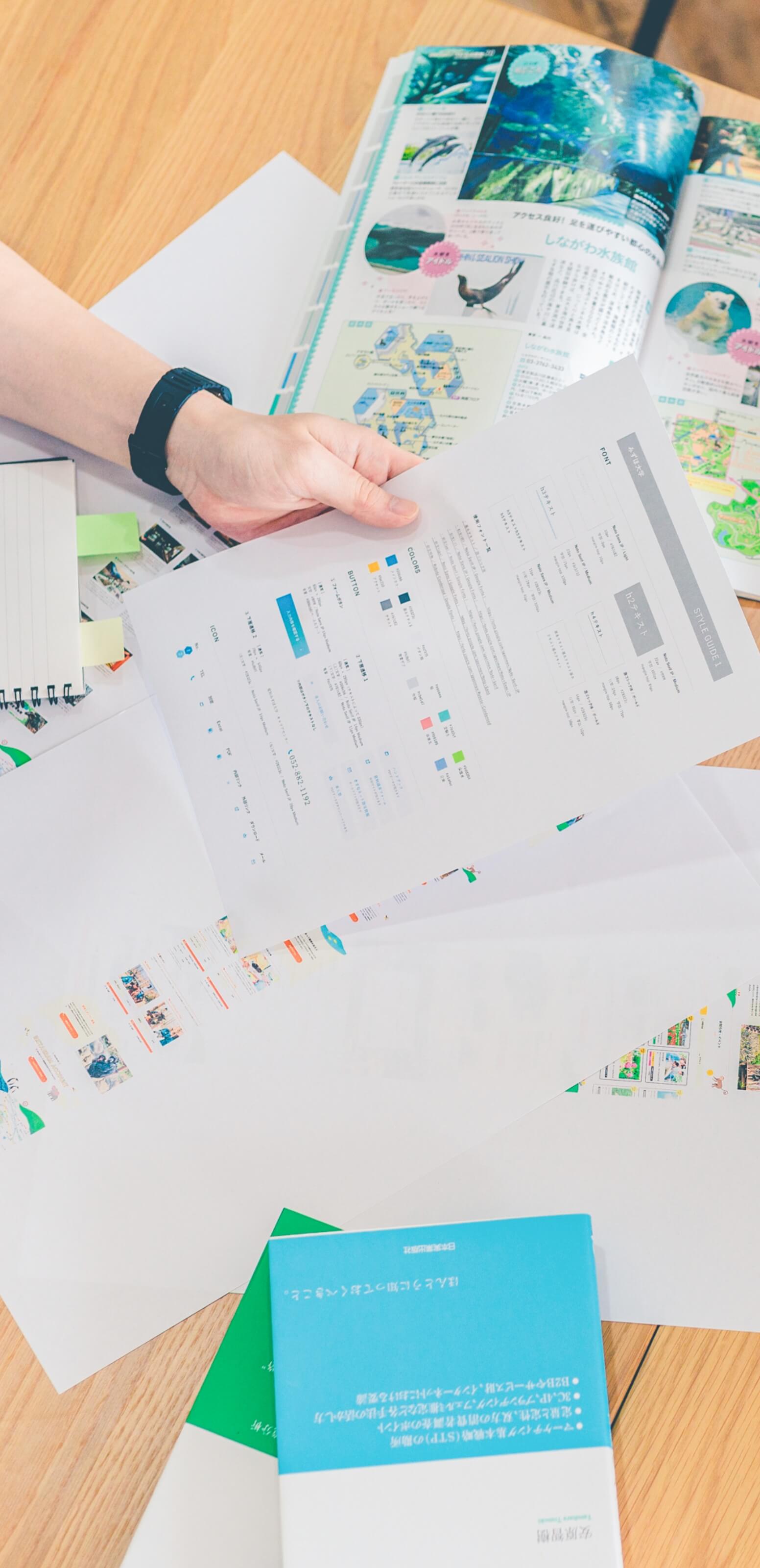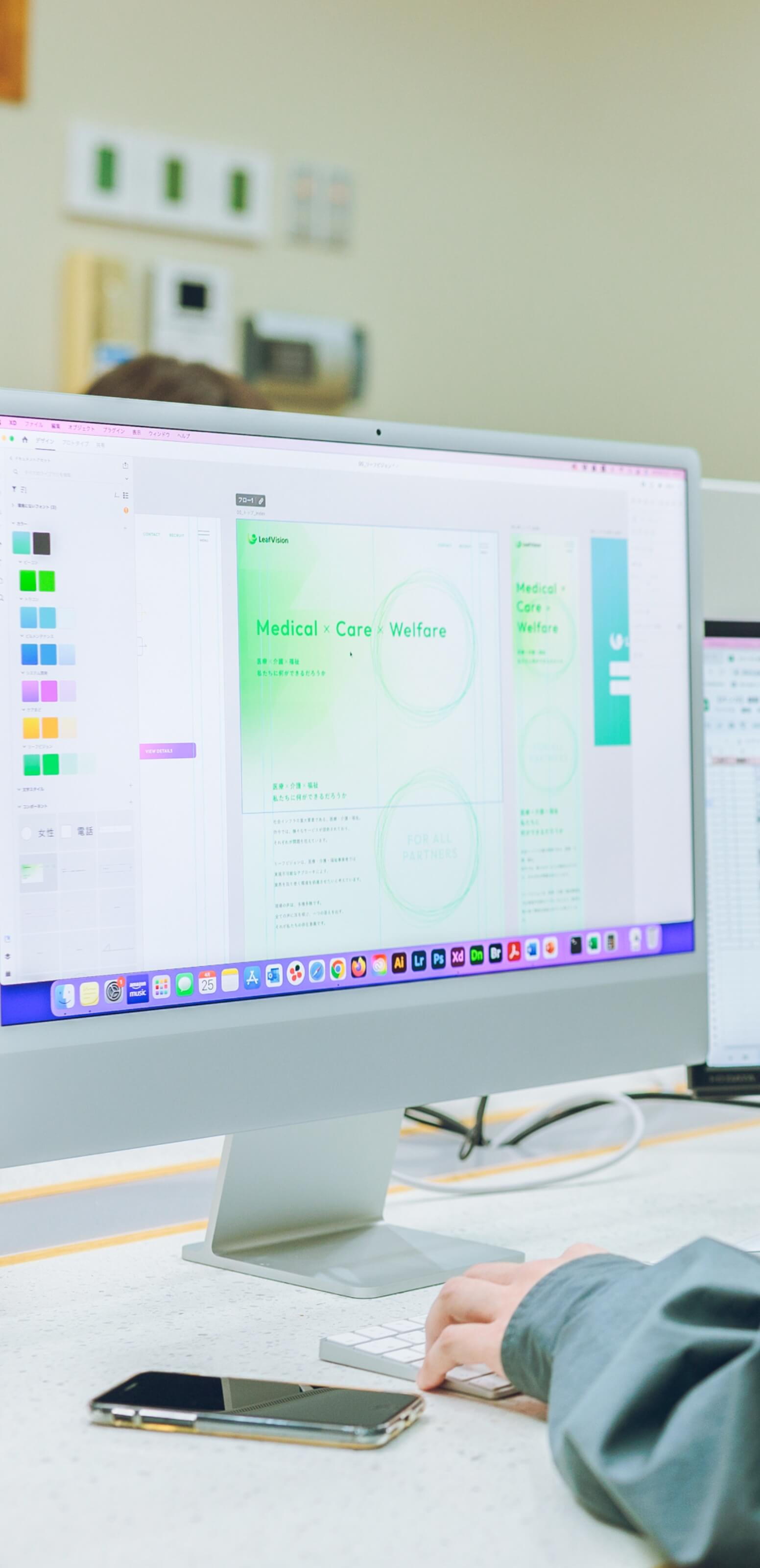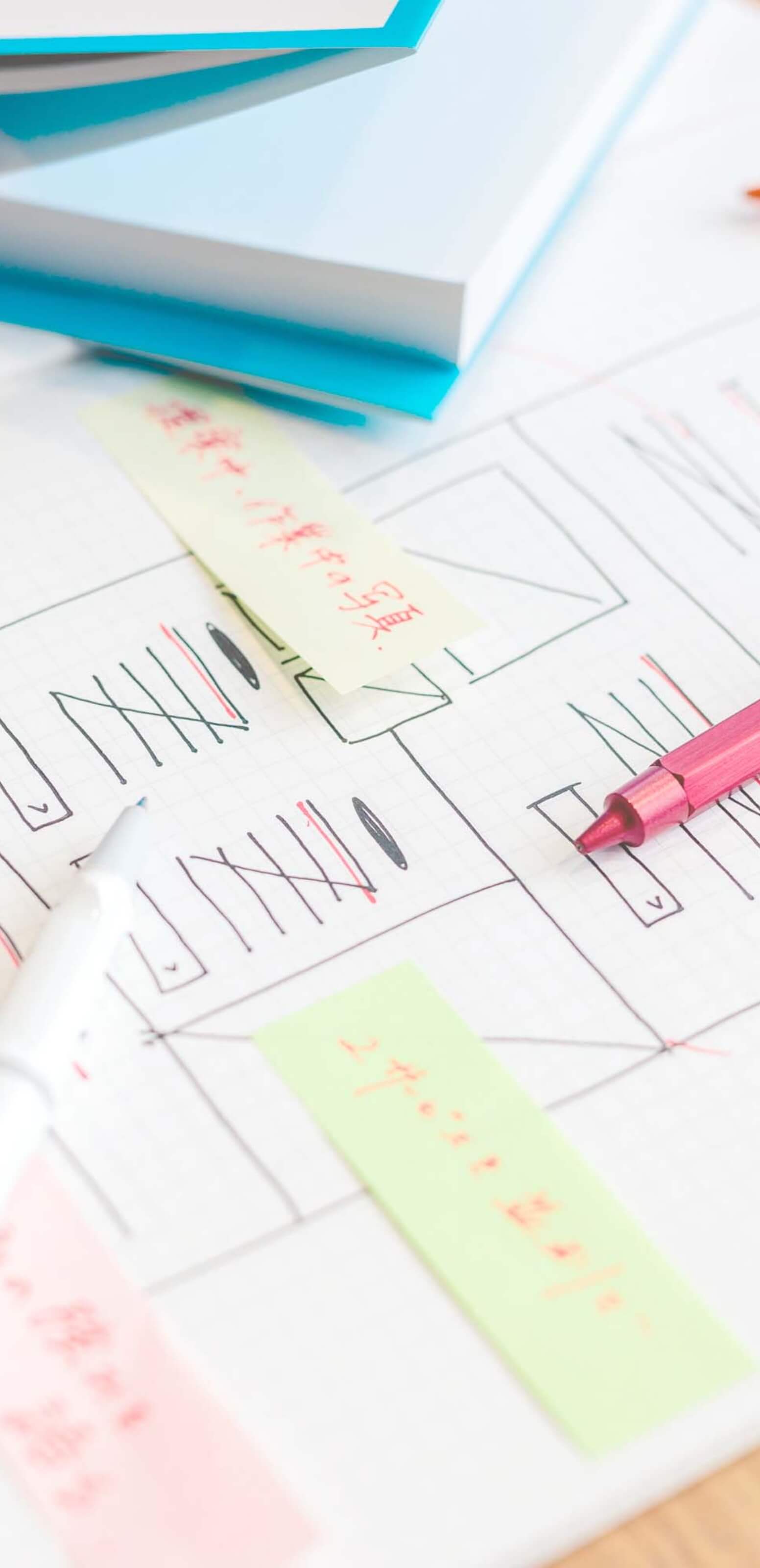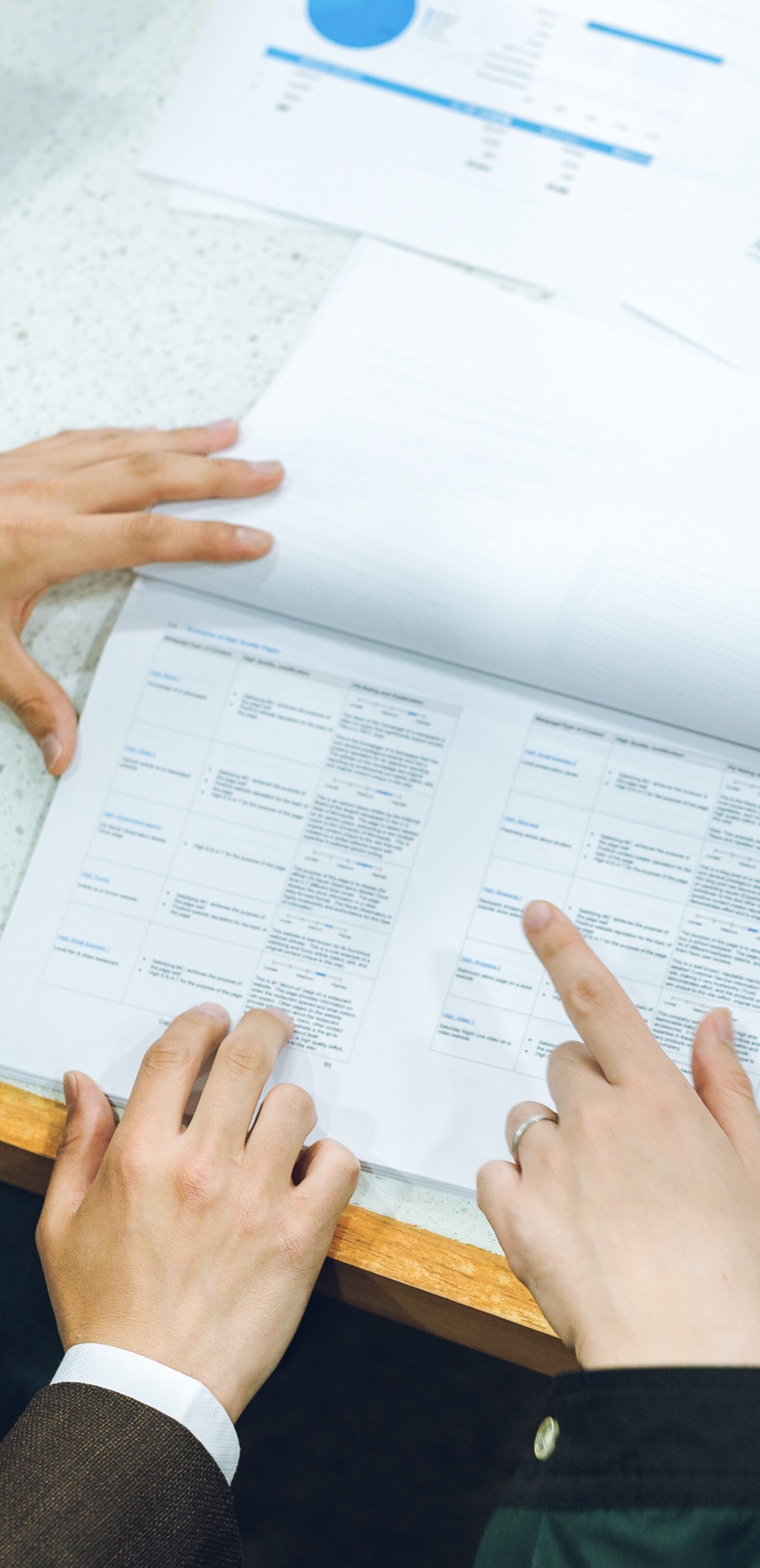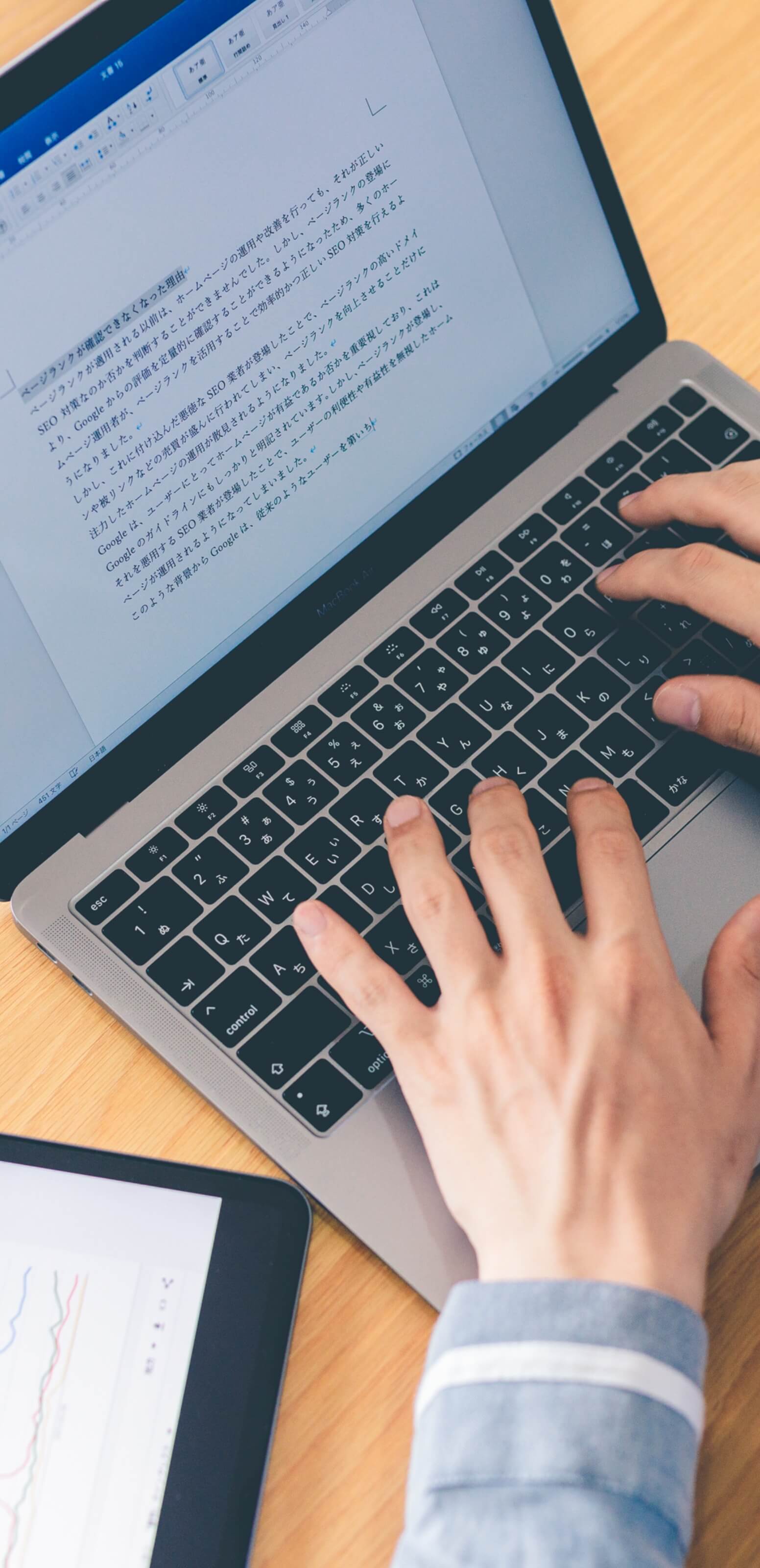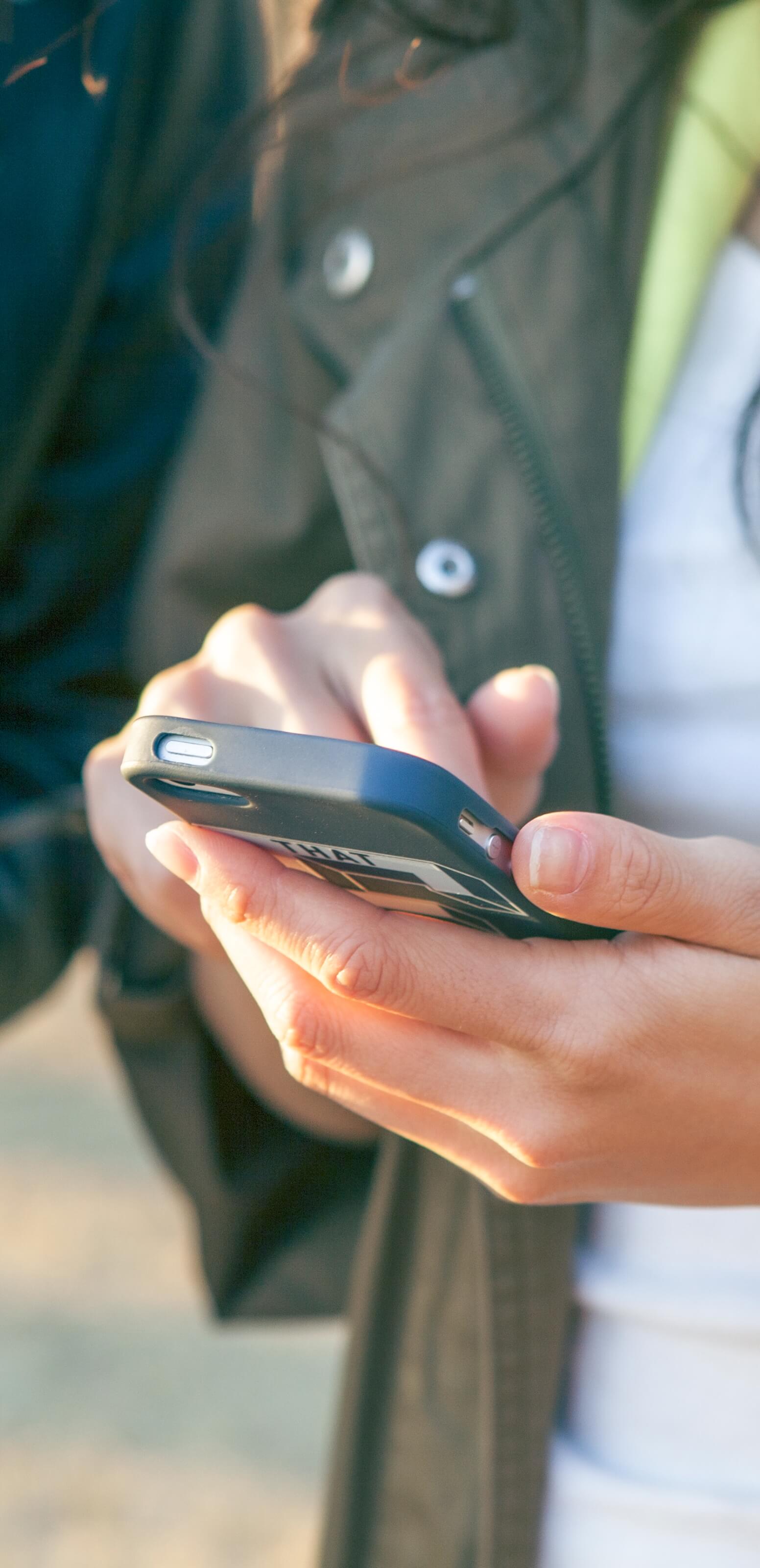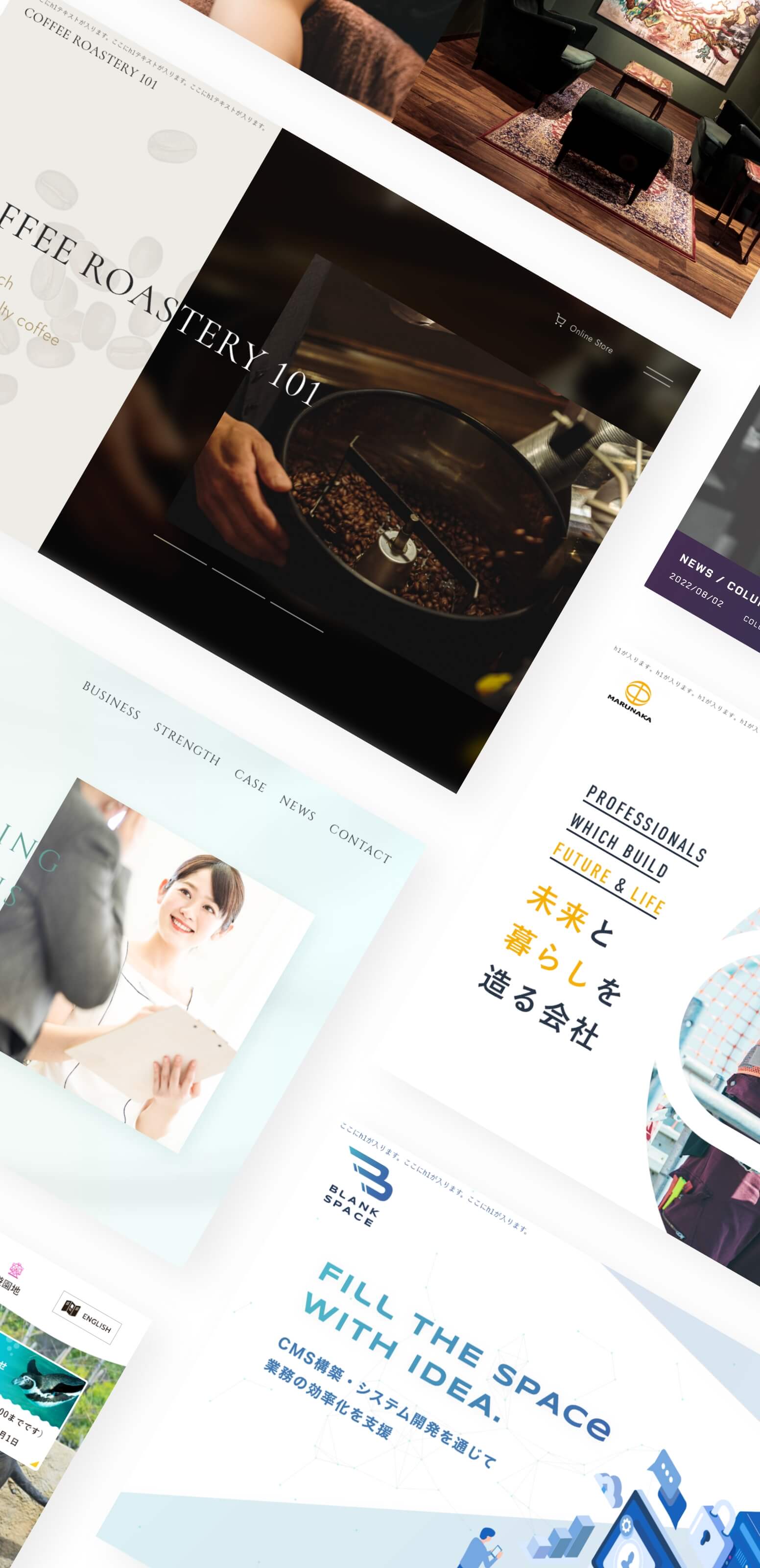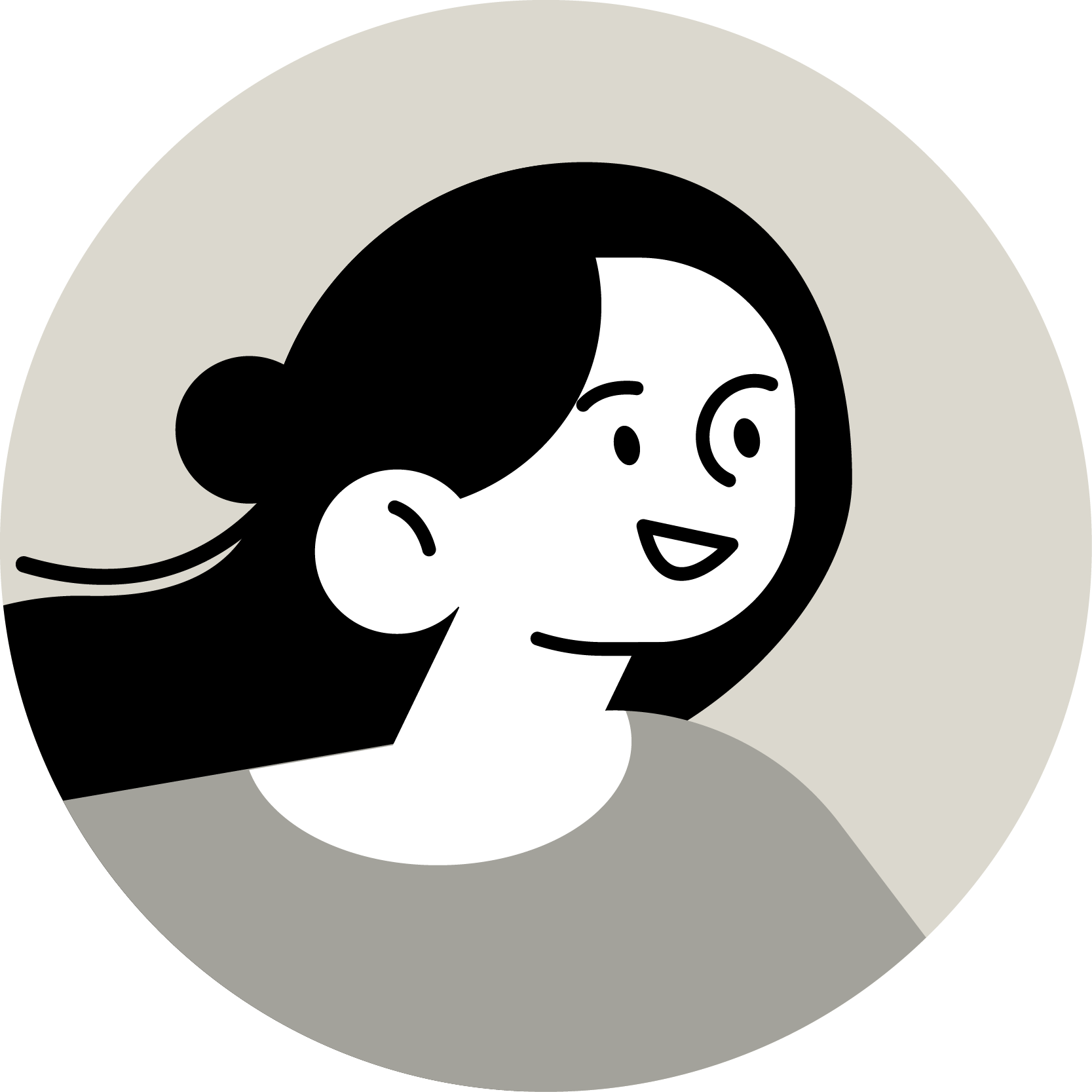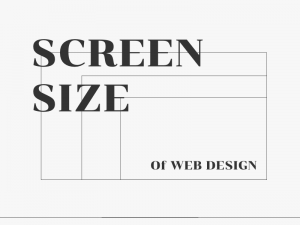NEWS & COLUMN
お知らせ・コラム
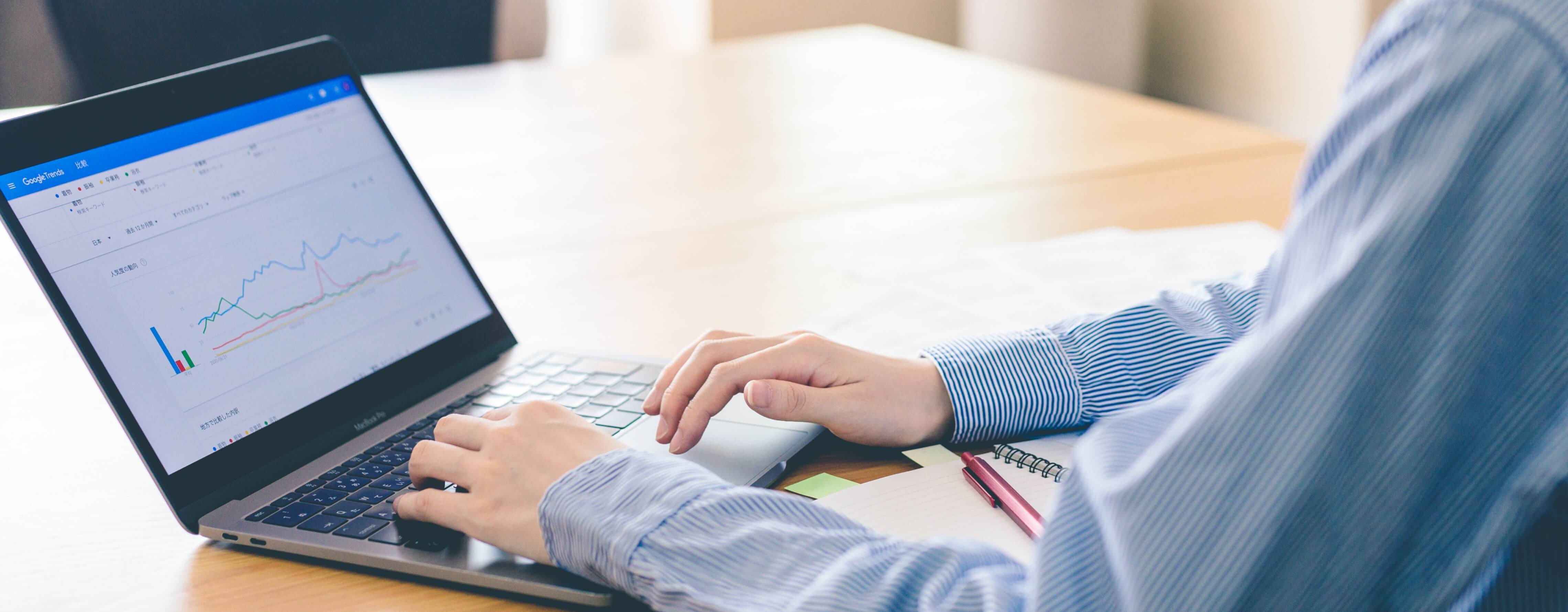
SCROLL
MARKETING
ホームページ制作時に覚えておきたいキャッシュの種類とキャッシュクリアの方法
2022
.07.08

ホームページ制作をしていると、「設定を変更したのに表示が変わらない」「修正して更新した内容が反映されない」といった問題が起こることがあります。この問題、「キャッシュ」によって保存されたデータが表示されていることが原因かもしれません。今回は、IT用語「キャッシュ」についてご説明します。
【目次】
1.キャッシュとは
2.キャッシュの種類
a.ブラウザキャッシュ
b.サーバーキャッシュ
c.ストリーミングキャッシュ
3.キャッシュの削除方法
a.強制再読み込み(スーパーリロード)する方法
b.ブラウザ上でキャッシュを削除する方法
4.今回のまとめ
キャッシュとは
キャッシュとは、「データを一時的に保存しておく仕組み」のことです。インターネットを閲覧するためのWEBブラウザだけでなく、さまざまなアプリにも実装されている機能です。
キャッシュを利用することで、WEBサイトを読み込む時間を短縮できたり、データ通信量を節約できたりするメリットがあります。
キャッシュの種類
キャッシュは、データの保存場所によって3つの種類に分かれます。
ブラウザキャッシュ
ブラウザキャッシュとは、スマートフォンやパソコンなどの端末にインストールされている「ブラウザ」に保存されるキャッシュのことです。WEBサイトにアクセスすると、ブラウザがWEBサーバーのデータを読み込みます。その際、WEBサイトの画像やHTMLなどの情報がキャッシュとして保存されます。これが「ブラウザキャッシュ」です。同じWEBサイトにアクセスする際は、このブラウザキャッシュを利用することで、WEBサイトを読み込む時間が短縮され、データ通信量の節約になります。
ただしブラウザキャッシュはスマートフォンやパソコンなどの端末に保存されるため、キャッシュを溜めすぎると、ブラウザの動作が遅くなる原因に繋がるため注意が必要です。
サーバーキャッシュ
サーバーキャッシュは、ブラウザではなく「WEBサーバー」つまりインターネット上に一時的に保存されるキャッシュのことです。1回目のアクセスでは、ブラウザに送信するデータをキャッシュページとして、WEBサーバー上の読み込み速度が速い領域などに一時保存され、2回目以降のアクセスでは、1回目のキャッシュページを表示することで、送信用データの作成処理時間を短縮します。
サーバーキャッシュは、スマートフォンやパソコンなどの端末内に保存されるわけではないので、端末のストレージを使用するというデメリットはありませんが、古いサーバーキャッシュを参照していることが原因で、更新したはずのサイトが最新の表示にならない場合があるため注意が必要です。
ストリーミングキャッシュ
ストリーミングキャッシュとは、音楽や動画などのストリーミング再生ができるアプリの中で利用されるキャッシュのことです。キャッシュを利用して、再生した曲のデータを「端末内」に一時的に保存しておくことで、曲を途切れず再生できるようになります。こちらもブラウザキャッシュと同様に端末内のストレージ容量を使用するため、キャッシュが増えすぎないように注意しましょう。
キャッシュの削除方法
WEBデザインやホームページの情報を修正したり、写真を変更した場合に、前回そのホームページを表示したときのキャッシュが残っていると、WEBブラウザはそのキャッシュをもとにホームページを表示するため、修正箇所や変更内容が反映されず、前回表示された、古い情報のままになっていることがあります。そのため、修正箇所や変更内容を確認する場合は、強制再読み込み(スーパーリロード)や、ブラウザ上でキャッシュを削除する方法で、ホームページの表示を最新の状態にすることをおすすめします。
強制再読み込み(スーパーリロード)する方法
強制再読み込み(スーパーリロード)とは、ブラウザのキャッシュを無視して、WEBからデータを読み込む機能です。ブラウザによって、以下のショートカットキーを利用すれば簡単に利用できます。
Windowsの場合
・Google Chrome
ショートカットキー 「Ctrl」+「F5」(または「Shift」+「F5」)・Safari
ショートカットキー 「Ctrl」+「R」・Microsoft Edge
ショートカットキー 「Ctrl」+「F5」
Macの場合
・Google Chrome
ショートカットキー 「⌘Comand」+「shift」+「R」・Safari
ショートカットキー 「⌘Comand」+「R」
ブラウザ上でキャッシュを削除する方法
キャッシュは、ブラウザの機能を使って削除することができます。
Microsoft Edgeのキャッシュクリアの方法
1. ブラウザの右上にある[ … ](詳細)をクリック
2. 表示されたメニューから[設定]をクリック
3. 閲覧データのクリアの欄から[クリアするデータの選択]をクリック
4. [キャッシュされたデータとファイル]にチェックを入れて、[クリア]をクリック
Google Chromeのキャッシュクリアの方法
1. ブラウザの右上にある[ ︙ ]マークをクリック
2. 表示されたメニューから[設定]をクリック
3. 設定画面の下部にある[詳細設定を表示…]をクリック
4. プライバシーの項目の[閲覧履歴データの消去…]をクリック
5. [キャッシュされた画像とファイル]にチェックを入れ、[閲覧履歴データを削除する] をクリック
Safari のキャッシュクリアの方法
1. メニューバーから[Safari]をクリック
2. メニューから[環境設定]をクリック
3. 環境設定画面から「詳細」のタブをクリック
4. [メニューバーに“開発”メニューを表示]の項目にチェックを入れる
5. メニューバーに追加された「開発」をクリック
6. [キャッシュを空にする]をクリック
※ブラウザのバージョンによって上記の方法と異なる可能性がございます。その場合は「お使いのブラウザ名」+「キャッシュクリア」などで検索してみてください。
今回のまとめ
キャッシュは、読み込み時間を短縮し、通信量を少なくするために役立っています。
ただしホームページ制作においては、更新された内容を確認する作業を妨げることがあり、ときどき削除したり無効にしたりする必要があります。また、キャッシュのデータが膨大になると、ブラウザの動作や端末の動作が遅くなってしまう原因にもなるので、仕組みと削除方法を理解して、キャッシュを効果的に利用しましょう。